Встраивание видео Youtube в Excel может быть полезным, если вы хотите, чтобы пользователь выполнил некоторые инструкции в видео перед использованием электронной таблицы / модели / панели инструментов. Я иногда использую его во время тренировки по Excel с живыми примерами.
В этом сообщении блога я покажу вам, как встроить видео с YouTube в Excel.
Шаг 1. Измените URL-адрес Youtube
- Получите URL-адрес видео на YouTube. Я использую URL-адрес популярного видео со своего канала Youtube.
- Измените ссылку на YouTube, внеся следующие изменения
- Мы будем использовать этот URL-адрес на шаге 2, чтобы встроить это видео в Excel.
Шаг 2 — Вставьте видео Youtube в Excel
- Перейдите на вкладку разработчика. Если у вас нет вкладки разработчика на ленте, щелкните здесь, чтобы узнать, как ее включить.
- На вкладке разработчика перейдите в Вставить -> Дополнительные элементы управления.
- В диалоговом окне More Ctrls выберите Shockwave Flash Object и нажмите OK.
- Щелкните в любом месте листа, и он вставит объект Shockwave Flash.
- Щелкните правой кнопкой мыши объект Shockwave Flash и выберите Свойства.
- В диалоговом окне «Свойства объекта Shockwave Flash» внесите следующие изменения.
- AllowFullScreen: True (это позволяет воспроизводить видео в полноэкранном режиме)
- Фильм: https://www.youtube.com/v/Gm5m-y49rI0&vq=hd720 (это измененный URL-адрес, созданный на шаге 1)
- Закройте окно свойств. Зайдите в Developer и нажмите Design Mode. Это выведет вас из режима дизайна, и вы увидите загрузку видео YouTube в пространстве флеш-объекта. Нажмите «Воспроизвести», чтобы посмотреть видео.
Осторожность: Не сохраняйте в режиме совместимости. При повторном открытии он может не работать. Сохраните его в формате XSLX или XLSM.
Вам также могут понравиться следующие руководства по Excel:
- Как вставить и использовать флажок в Excel.
- Как вставить водяной знак в Excel.
- Как вставить изображение в ячейку Excel.
Watch Video – How to Embed Youtube Video in Excel
Embedding a Youtube video in Excel could be helpful if you want the user to go through some instructions in the video before using the spreadsheet/model/dashboard. I sometimes use it during excel training session with live examples.
In this blog post, I will show you how you can embed youtube video in Excel.
Step 1 – Modify Youtube URL
- Get the youtube video URL. I am using the URL of a popular video from my Youtube channel.
- Modify the youtube link by making the following changes
- We will use this URL in Step 2 to embed this video in Excel
Step 2 – Embed Youtube Video in Excel
- Go to Developer Tab. If you do not have a developer tab in ribbon, click here to learn on how to enable it.
- In developer tab, go to Insert –> More Controls.
- In More Controls dialogue box, select Shockwave Flash Object and click OK
- Click anywhere on the sheet and it will insert the Shockwave Flash Object
- Right click on the Shockwave Flash Object and Click on Properties
- In the Shockwave Flash Object Properties dialogue box, make the following changes
- AllowFullScreen: True (This enables you to play the video in full-screen mode)
- Movie: https://www.youtube.com/v/Gm5m-y49rI0&vq=hd720 (it is the modified URL created in Step 1)
- Close the properties window. Go to Developer and click on Design Mode. This will get you out of Design Mode and you would see youtube video load in the flash object space. Click on play to watch the video.
Caution: Do not save in compatibility mode. It may not work when you re-open it. Save it in XSLX or XLSM format
Try it yourself.. Download the file
You May Also Like the following Excel Tutorials:
- How to Insert and Use a Checkbox in Excel.
- How to Insert a Watermark in Excel.
- How to Insert Picture Into Excel Cell.
На чтение 2 мин. Просмотров 85 Опубликовано 23.05.2021
В Excel вы можете встроить видео YouTube в рабочий лист, с помощью этой функции вы можете смотреть видео, работая с данными на листе. Это руководство поможет вам шаг за шагом вставить видео YouTube в рабочий лист.
Вставить или встроить видео YouTube в рабочий лист
 Вставить или встроить видео YouTube в рабочий лист
Вставить или встроить видео YouTube в рабочий лист

Потрясающе! Использование эффективных вкладок в Excel, таких как Chrome, Firefox и Safari!
Сэкономьте 50% своего времени и уменьшите тысячи щелчков мышью каждый день!
Чтобы вставить конкретное видео YouTube в рабочий лист, выполните следующие действия:
1 . Скопируйте и вставьте URL-адрес видео YouTube в текстовый документ или документ Word и измените исходный URL-адрес на новый URL-адрес, как показано ниже:

2 . Затем вы должны вставить элемент управления Shockwave Flash Object , нажав Разработчик > Вставить > Дополнительные элементы управления , см. снимок экрана:

3. В диалоговом окне Дополнительные настройки прокрутите и выберите параметр Shockwave Flash Object , а затем нажмите ОК , чтобы закрыть диалоговое окно, затем перетащите объект, как показано на следующем снимке экрана:

4 . Затем щелкните объект правой кнопкой мыши и выберите Свойства в контекстном меню. В появившемся диалоговом окне Свойства скопируйте и вставьте новый измененный URL-адрес YouTube в текстовое поле рядом с Movie на вкладке Alphabetic , см. снимок экрана:
. Затем закройте диалоговое окно Свойства и выйдите из режима дизайна . Теперь вы можете смотреть видео на YouTube по мере необходимости. См. Снимок экрана:

Как играть видеофайл с листа Excel?
Макрос предназначен для показа видеороликов на форме в Microsoft Excel.
На форме UserForm расположен компонент WebBrowser, в котором открывается заданных видеоролик при запуске формы.
Вызов формы осуществляется таким кодом:
Sub ПримерПоказаВидеоНаФорме() Video$ = Range("b2") Caption$ = Range("b5") URL_1$ = Range("b3") Website$ = Range("b4") ' запускаем форму показа видео с нашим видеороликом: Show_YouTube_Video Video$, Caption$, URL_1$, Website$ End Sub
На форме для показа видео присутствуют 2 дополнительные кнопки, при помощи которых можно перейти на страницу видеоролика,
или на любую другую веб-страницу.
Для облегчения вызова формы использована функция Show_YouTube_Video:
Sub Show_YouTube_Video(ByVal VideoURL$, Optional ByVal Caption$, _ Optional ByVal URL_1$, Optional ByVal URL_2$) ' Макрос предназначен для показа видеоролика YouTube на форме VBA ' макрос в качестве параметров принимает: ' VideoURL$ - ссылка на видеоролик ' Caption$ - название видеоролика (заголовок страницы) ' URL_1$ и URL_2$ - ссылки для 2 кнопок под видео On Error Resume Next: Err.Clear res = F_Video.Visible If Err <> 0 Then MsgBox "Не найдена форма «F_video» - ошибка макроса", vbCritical, "Показ видео невозможен": Exit Sub With F_Video .Show .BrowserURL = VideoURL$: .VideoCaption = Caption$ .URL_1 = URL_1$: .URL_2 = URL_2$ .Start End With End Sub
Макрос можно использовать не только для отображения видео, но и для показа абсолютно любых веб-страниц на форме Excel.
Аналогичное решение обычно используется для взаимодействия пользователя в веб-страницей, когда необходимо в Excel загружать данные из интернета, в момент взаимодействия пользователя с сайтом (например, пользователь работает с поиском на сайте, а макрос автоматически подгружает результаты этого поиска в таблицу Excel)
Содержание
- — Как встроить видео в Excel 2021?
- — Как вставить видео с YouTube в Excel?
- — Как включить встраивание в Excel?
- — Как встроить видео в PPT?
- — Как показать вкладку разработчика в Excel 2019?
- — Что такое встроенная диаграмма в Excel?
- — Могу ли я воспроизвести звук в Excel?
- — Как мне вставить mp3-файл в Excel?
- — Можете ли вы воспроизводить музыку в Excel?
Как встроить видео в Excel 2021?
Вставка видео в рабочие листы
- Откройте вкладку «Вставка» на ленте.
- Щелкните инструмент «Объект» в группе «Текст». …
- Убедитесь, что отображается вкладка «Создать из файла». …
- Используйте элементы управления в диалоговом окне (в частности, кнопку «Обзор»), чтобы найти видеоклип, который вы хотите вставить.
Как вставить видео с YouTube в Excel?
Шаг 2 — Вставьте видео Youtube в Excel
- Перейдите на вкладку разработчика. …
- На вкладке разработчика перейдите в Вставить -> Дополнительные элементы управления.
- В диалоговом окне «Дополнительные элементы управления» выберите «Объект Shockwave Flash» и нажмите «ОК».
- Щелкните в любом месте листа, и он вставит объект Shockwave Flash.
- Щелкните правой кнопкой мыши объект Shockwave Flash и выберите Свойства.
Поделиться: вставьте книгу Excel на свою веб-страницу или в блог из OneDrive
- В OneDrive щелкните книгу правой кнопкой мыши и выберите «Вставить».
- Нажмите «Создать», а затем нажмите «Настроить», как эта встроенная книга будет отображаться для других.
- В поле Что показывать выберите то, что вы хотите показать в своем блоге.
Как встроить видео в PPT?
В PowerPoint перейдите к слайду, на который вы хотите вставить содержимое. На ленте панели инструментов выберите Вставить вкладку, выберите Видео, а затем выберите Онлайн-видео. Откроется диалоговое окно «Вставить видео». Вставьте код внедрения в поле с именем From a Video Embed Code, а затем нажмите Enter.
Как показать вкладку разработчика в Excel 2019?
Показать вкладку разработчика
- На вкладке «Файл» выберите «Параметры»> «Настроить ленту».
- В разделе «Настроить ленту» и в разделе «Основные вкладки» установите флажок «Разработчик».
Что такое встроенная диаграмма в Excel?
Встроенная диаграмма тот, который находится в той же таблице, что и ваши данные, а не на отдельном листе. … Обратите внимание, что внедренный лист — это ChartObject, а не просто диаграмма. Когда вы добавляете встроенные диаграммы, вы добавляете их в коллекцию объектов диаграммы. Листы диаграмм не нужно добавлять в коллекцию.
Могу ли я воспроизвести звук в Excel?
Нет встроенного способа сделать это в Excel (хотя это было бы интересным дополнением к функциям условного форматирования Excel). Однако вы можете воспроизвести звуковой файл, используя макрос для вызова Windows API. Затем вы можете создать небольшой небольшой макрос, который будет воспроизводить звуковой файл.
Как мне вставить mp3-файл в Excel?
Это делается таким образом:
- Выберите ячейку, рядом с которой вы хотите вставить звук.
- Убедитесь, что на ленте отображается вкладка «Вставка».
- Щелкните инструмент «Объект» в группе «Текст». …
- Щелкните вкладку «Создать из файла».
- Используйте элементы управления в диалоговом окне, чтобы найти звуковой файл, который вы хотите включить в свой документ.
Можете ли вы воспроизводить музыку в Excel?
Если вы относитесь к тем людям, которые предпочитают использовать в своих книгах мультимедиа, Excel позволяет вам для вставки звуковых файлов в ваши рабочие листы. Это делается следующим образом: выберите ячейку, рядом с которой вы хотите вставить звук.
Интересные материалы:
Почему мои фотографии не удаляются на моем iPhone?
Почему мои фотографии отсутствуют на моем iPhone?
Почему мои фотографии с iPhone зеркалируются?
Почему мой iPhone 11 не позволяет мне открывать приложения?
Почему мой iPhone 11 не шумит?
Почему мой iPhone 12 не заряжается полностью?
Почему мой iPhone 12 продолжает вылетать?
Почему мой iPhone 12 звонит, когда звонок выключен?
Почему мой iPhone 4 продолжает поиск сети?
Почему мой iPhone 5 включается и выключается?








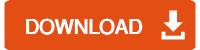
 Вставить или встроить видео YouTube в рабочий лист
Вставить или встроить видео YouTube в рабочий лист 

